
Taula de continguts:
- Autora John Day [email protected].
- Public 2024-01-30 08:16.
- Última modificació 2025-01-23 14:38.
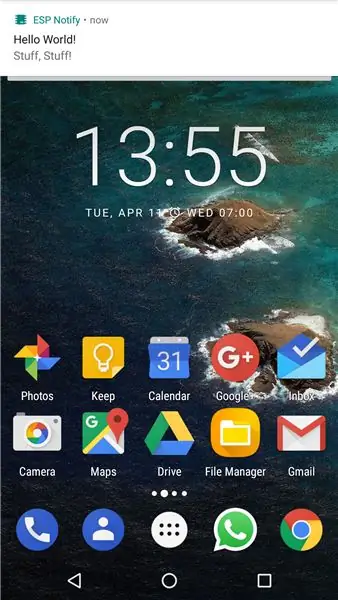
De tant en tant seria útil rebre notificacions per telèfon sobre els esdeveniments del vostre codi Arduino. L’aplicació ESP Notify per a Android i la corresponent biblioteca arduino us permeten aconseguir-ho amb facilitat i podeu enviar notificacions des de qualsevol plataforma ESP8266 com NodeMCU, Wemos D1 mini i altres compatibles Arduino basats en l’ESP8266.
Pas 1: afegiu l'aplicació al telèfon Android
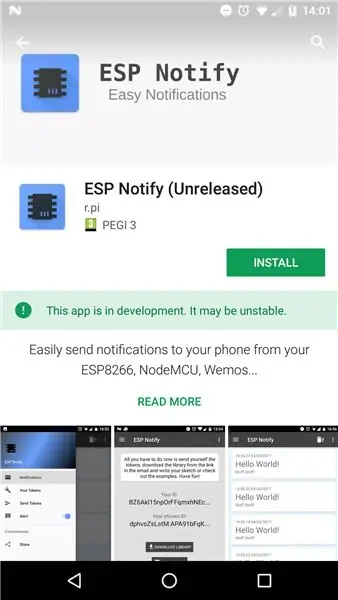
Afegiu l'aplicació al telèfon anant a https://play.google.com/store/apps/details? Id = com.espnotify.rpi.android.espnotify i fent clic a "instal·la". Un cop tingueu l'aplicació instal·lada, cal obrir-la i inicieu la sessió amb el vostre compte de Google.
Pas 2: Obtenir les fitxes i instal·lar la biblioteca
Un cop hàgiu iniciat la sessió a l'aplicació, podeu enviar-vos les fitxes necessàries per correu electrònic fent clic al botó "Enviar fitxes". A continuació, podeu obrir el correu electrònic al vostre ordinador. El correu electrònic conté el vostre Device_Id que necessitareu per al vostre esbós Arduino i aquest enllaç per descarregar la biblioteca Arduino: https://github.com/4rtemi5/ESP_Notify/archive/master.zipOnce la biblioteca es descarrega, podeu afegir-la al vostre IDE Arduino fent clic a Esbós> Inclou biblioteca> Afegeix biblioteca. ZIP a l’IDE i, tot seguit, seleccionant el fitxer ESP_Notify-master.zip descarregat de la carpeta de descàrrega. Si això succeeix, la biblioteca hauria de ser disponible per al vostre IDE Arduino.
Pas 3: configureu i proveu l'esbós
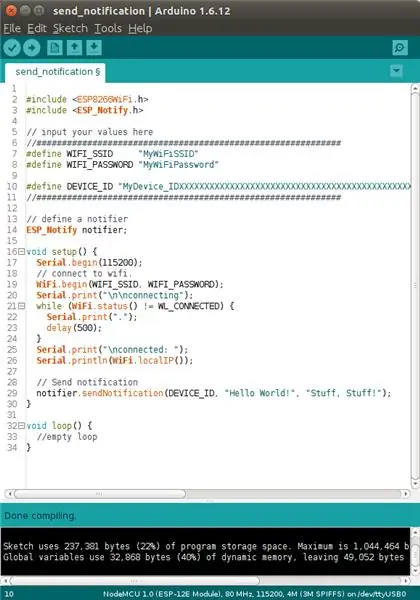
Ara podeu carregar el simple esbós d’exemple que inclou la biblioteca. Per fer-ho, aneu a Fitxer> Exemples> ESP_Notify> send_notification. Tot el que heu de fer per fer funcionar aquest esbós és inserir el vostre SSID (nom) i contrasenya WiFi i copiar el Device_Id dins dels parèntesis al costat de DEVICE_ID. Llavors podeu seleccionar la vostra plataforma ESP8266 a Eines> Tauler i seleccioneu el port al qual s’adjunta l’ordinador. Si encara no heu afegit les plaques ESP8266 al vostre IDE Arduino, podeu fer-ho copiant el següent URL a la gestió de taules que es troba a Fitxer > Preferències> URL de gestor de taulers addicionals: https://arduino.esp8266.com/stable/package_esp8266com_index.json Tan bon punt es finalitzi la càrrega del dispositiu, començarà a parpellejar mentre es connecta a la vostra xarxa WiFi i, un cop fet, us enviarà una notificació al telèfon. Enhorabona!
Recomanat:
Com enviar dades des de M5Stack StickC a Delphi: 6 passos

Com enviar dades des de M5Stack StickC a Delphi: en aquest vídeo aprendrem com enviar valors des de la placa StickC a l’aplicació Delphi VCL mitjançant Visuino
Envia notificacions de ThingSpeak a Mi Band 4: 6 Passos

Enviar notificacions de ThingSpeak a Mi Band 4: des que vaig comprar el meu Xiaomi Mi Band 4, vaig pensar en la possibilitat de fer un seguiment d'algunes dades de la meva estació meteorològica que estiguessin disponibles a ThingSpeak a través de la meva Mi Band 4. No obstant això, després d'algunes investigacions, vaig descobrir que les capacitats de Mi Band 4 ar
R.O.B. Assistent de notificacions per telèfon: 13 passos

R.O.B. Assistent de notificació telefònica: Assistent de notificació telefònica d’escriptori amb un company operatiu robotitzat (R.O.B.)
Com enviar missatges de text SMS des del vostre projecte Arduino ESP: 6 passos

Com enviar missatges de text SMS des del vostre projecte Arduino ESP: aquest instructiu mostra com enviar missatges de text SMS des del vostre projecte arduino mitjançant un dispositiu ESP8266 i una connexió WiFi. Per què utilitzeu SMS? * Els missatges SMS són molt més ràpids i fiables que la notificació d’aplicacions missatges. * Els missatges SMS també poden
Bandera de notificacions: introducció fantàstica a Wi-Fi, IFTTT i Huzzah ESP8266: 9 passos (amb imatges)

Bandera de notificacions: gran introducció a Wi-Fi, IFTTT i Huzzah ESP8266: sempre em falten coses importants … així que he creat Flag. Un dispositiu Internet de les Coses (IoT) per notificar-me o recordar-me aquestes coses importants. Ara, amb una mirada ràpida al meu escriptori, puc veure si … Tinc un correu electrònic que em van esmentar en un twe
